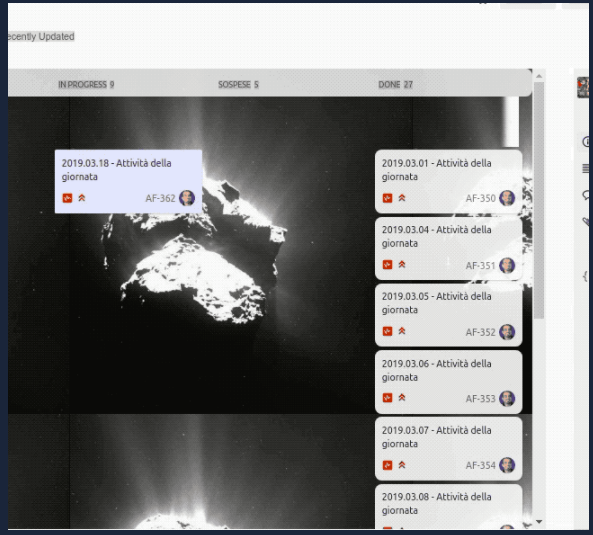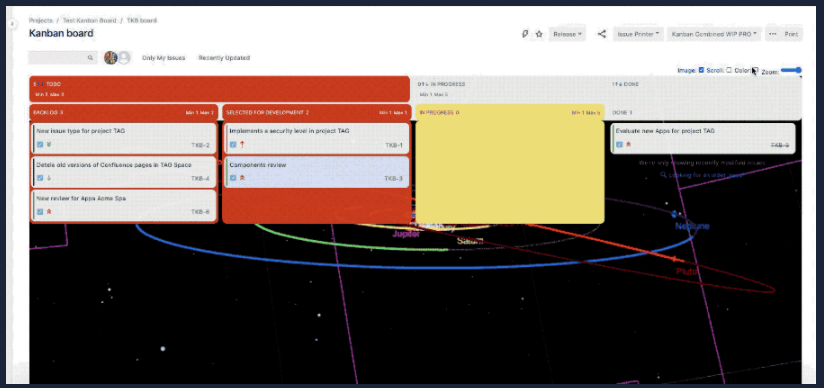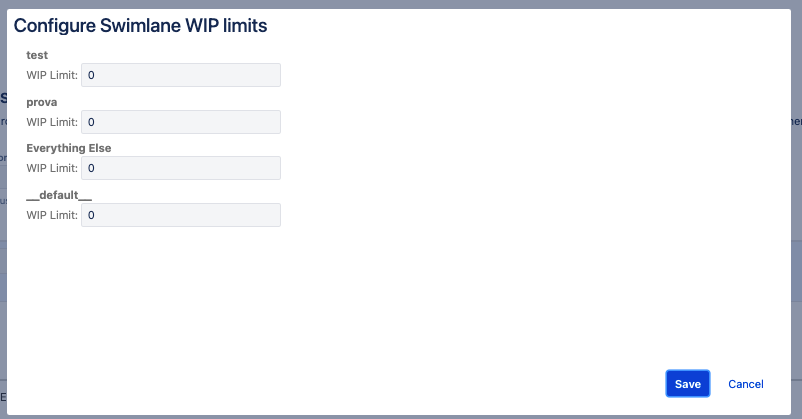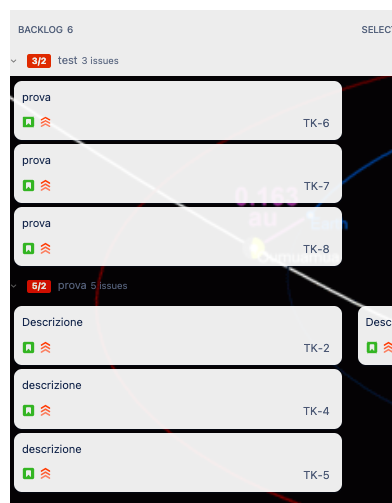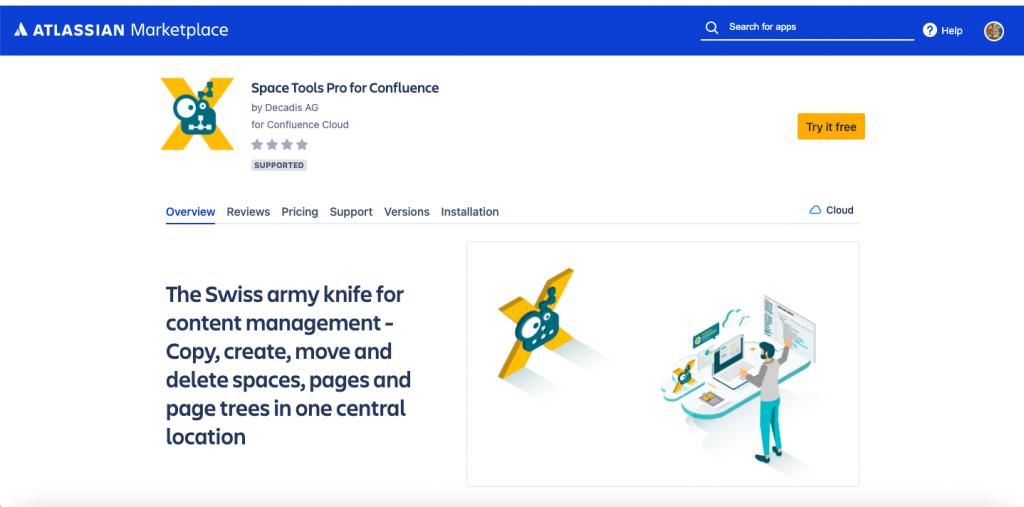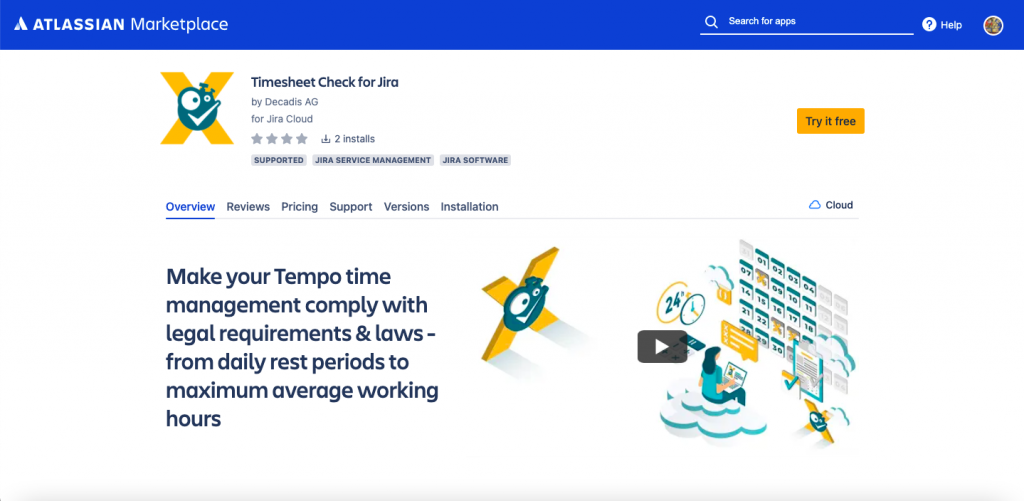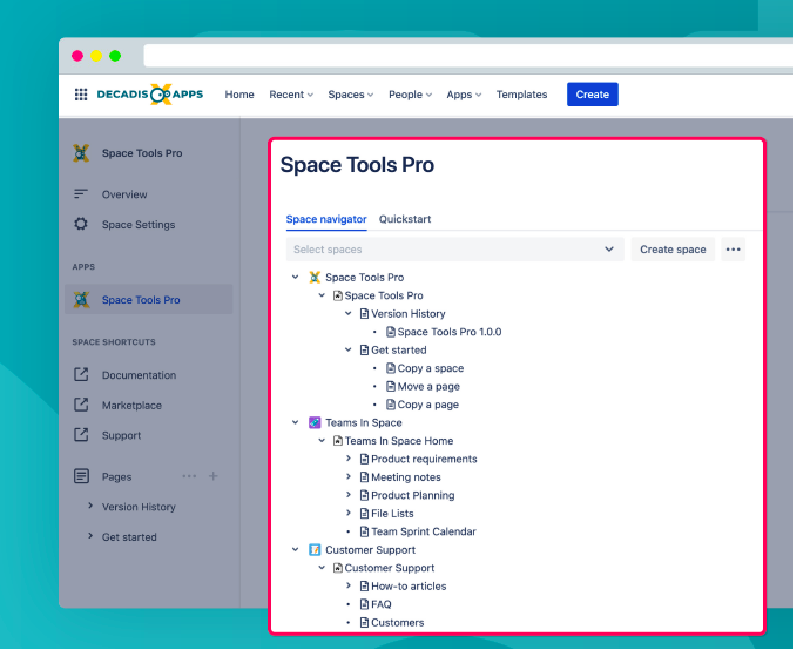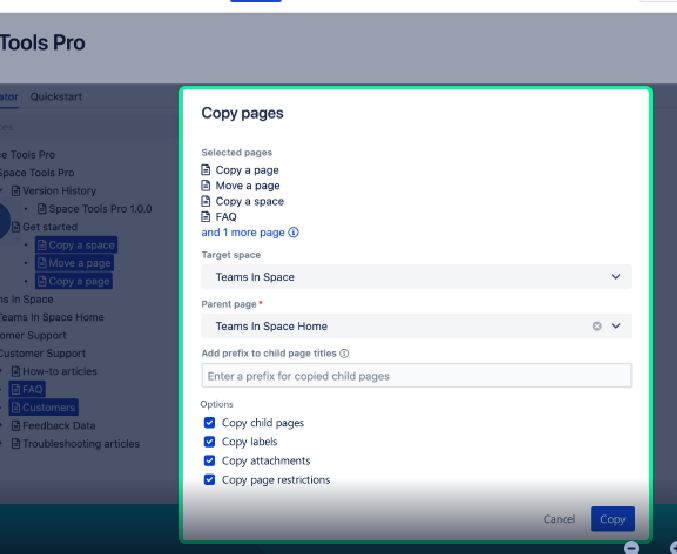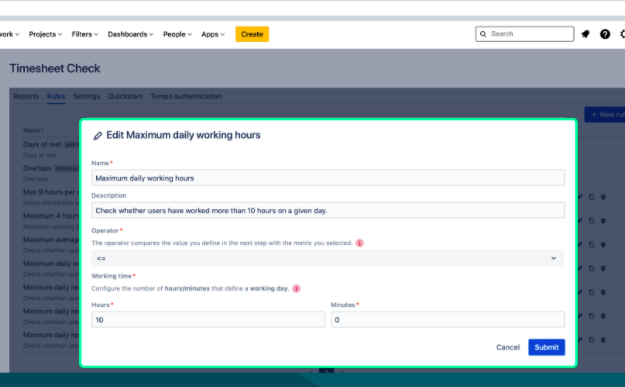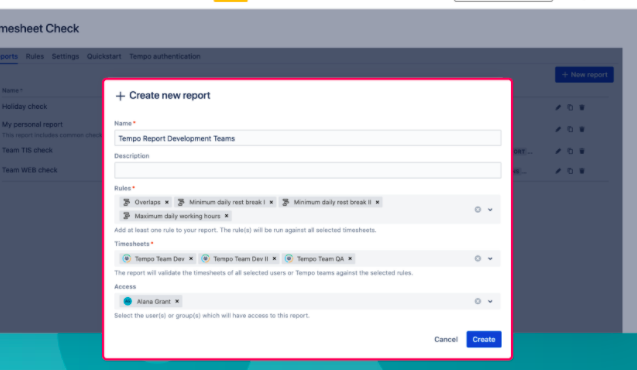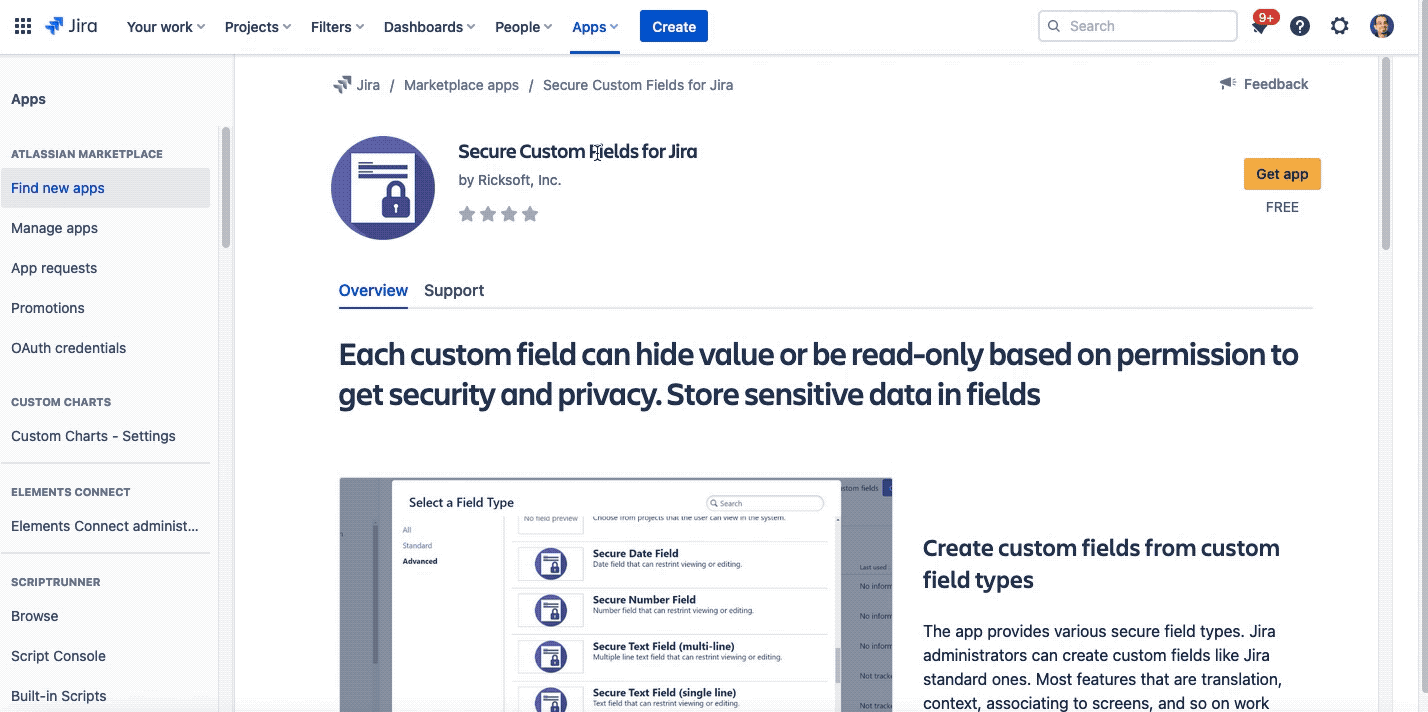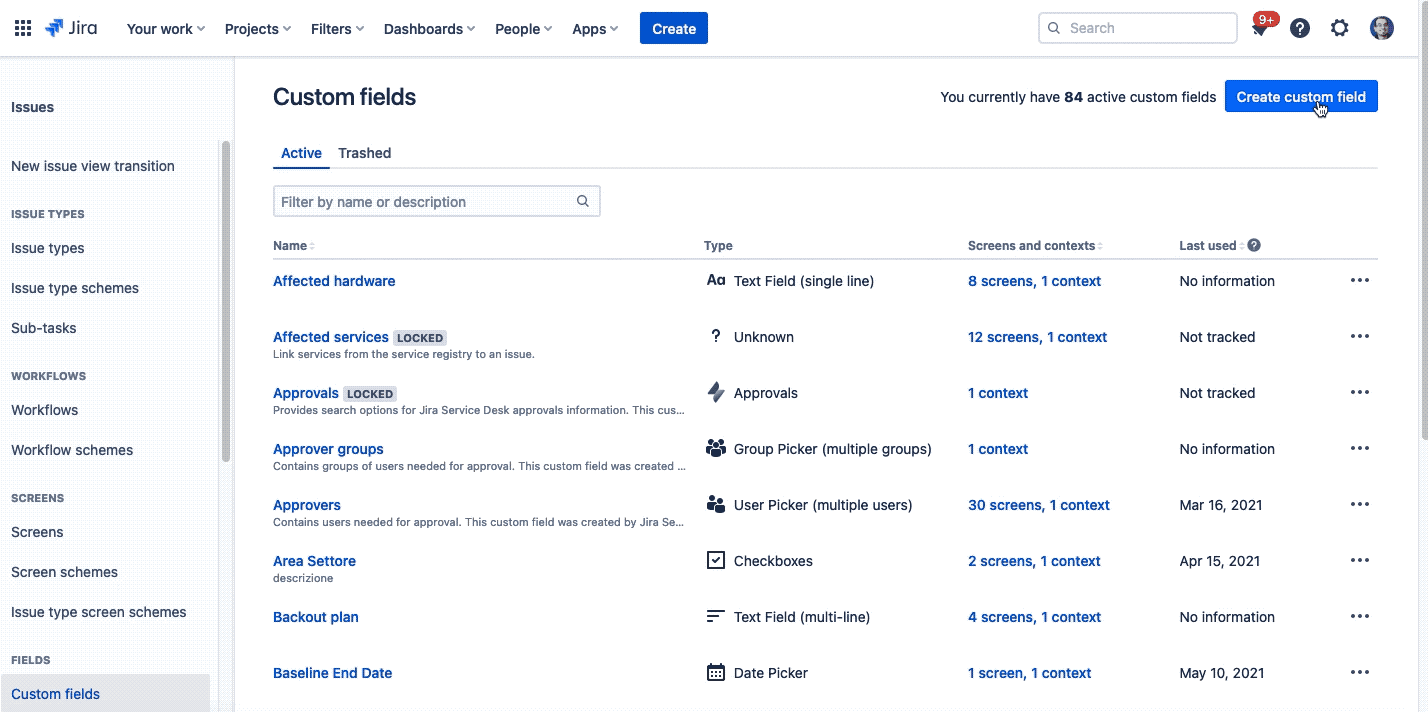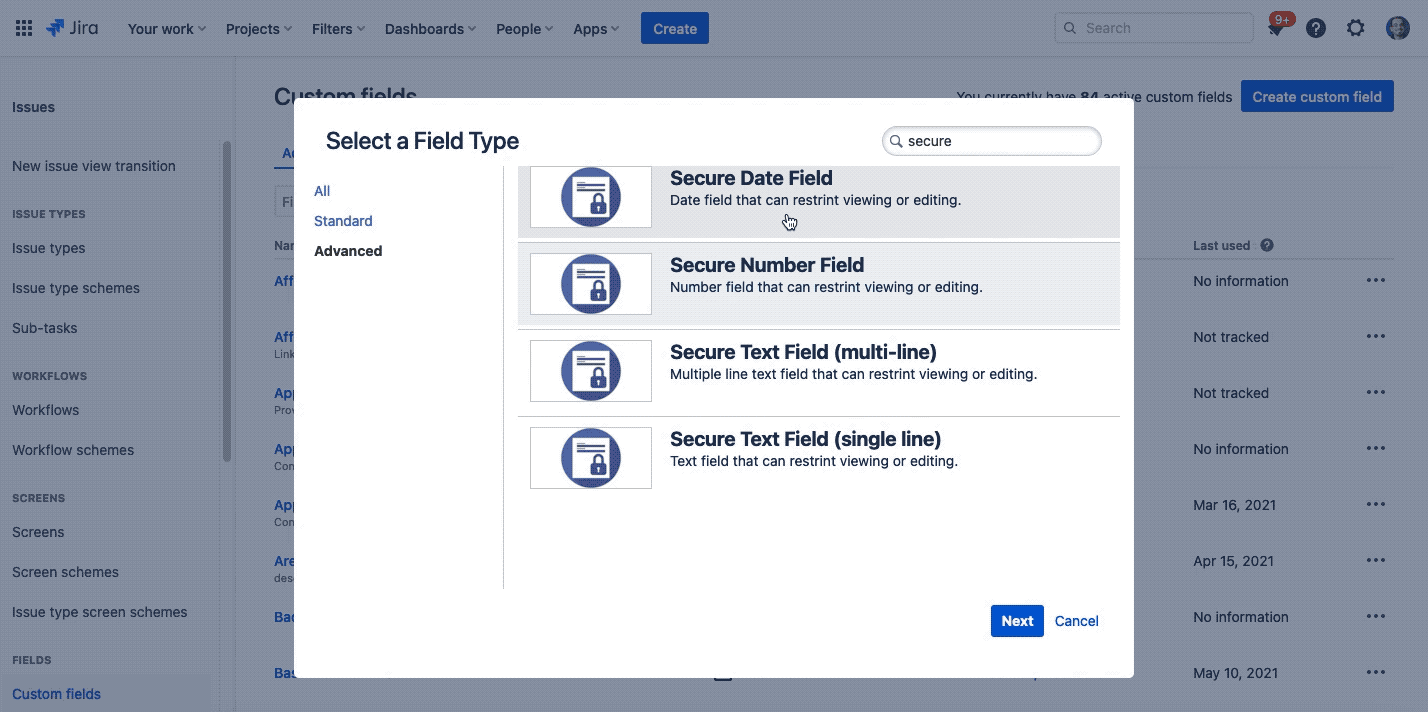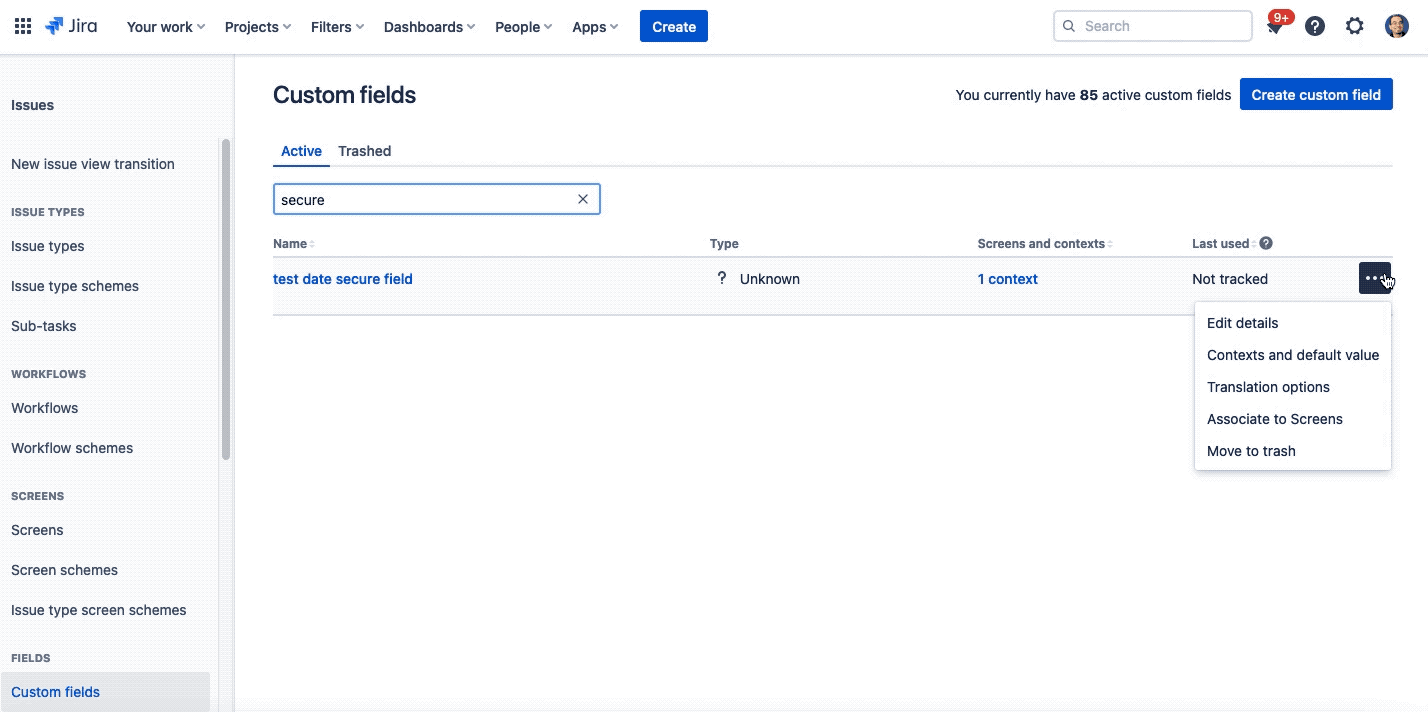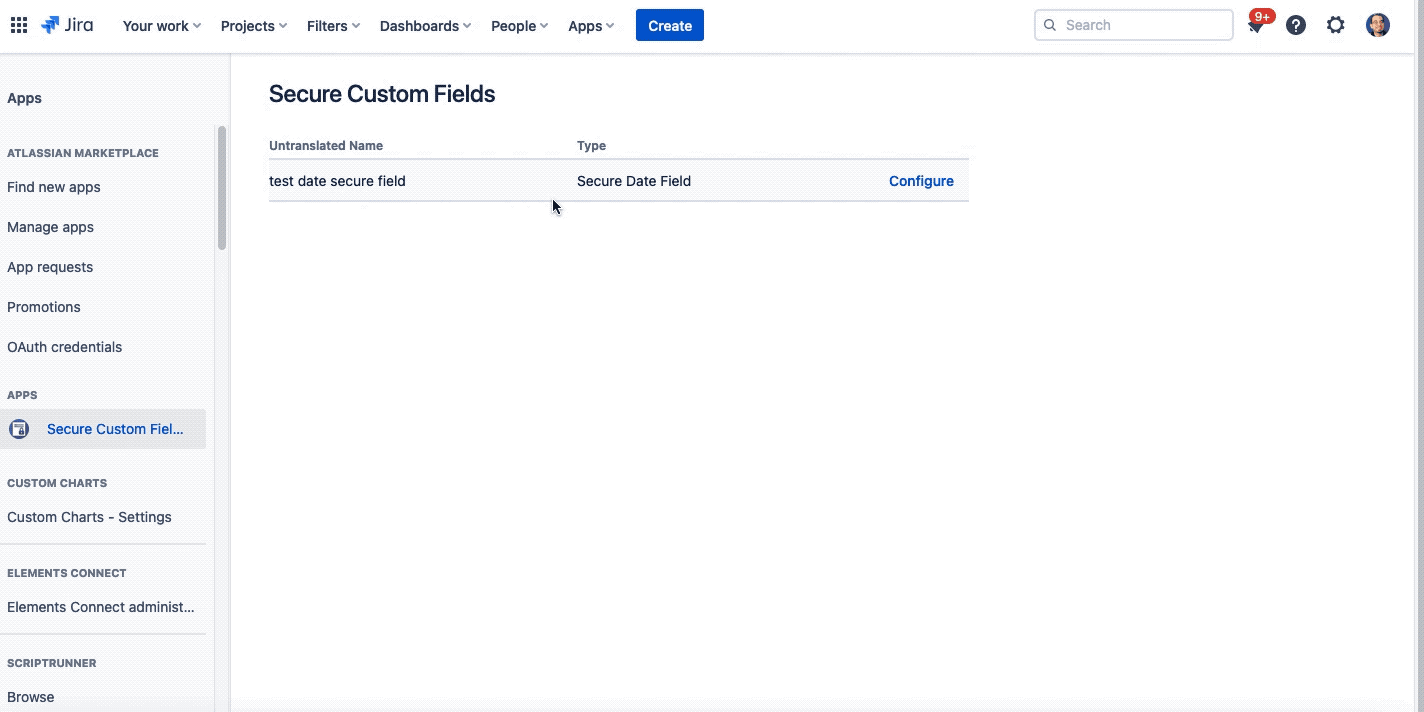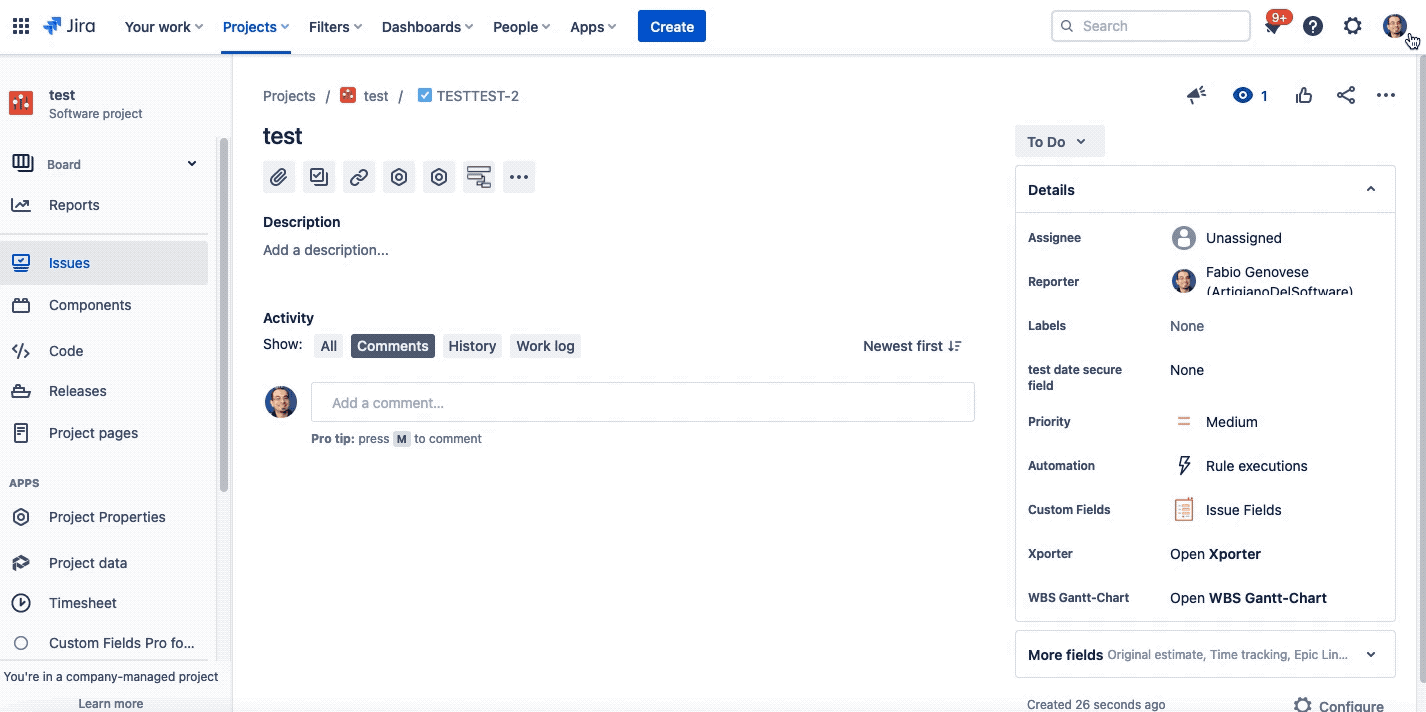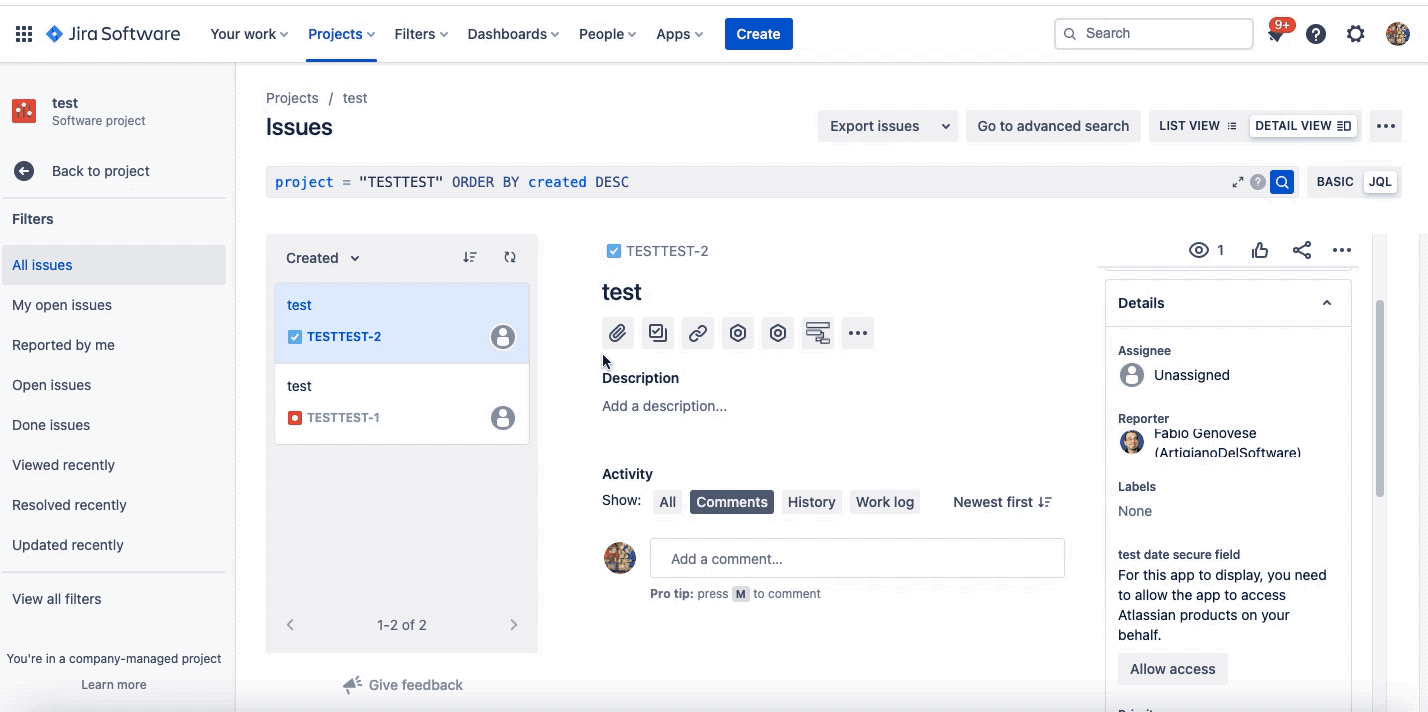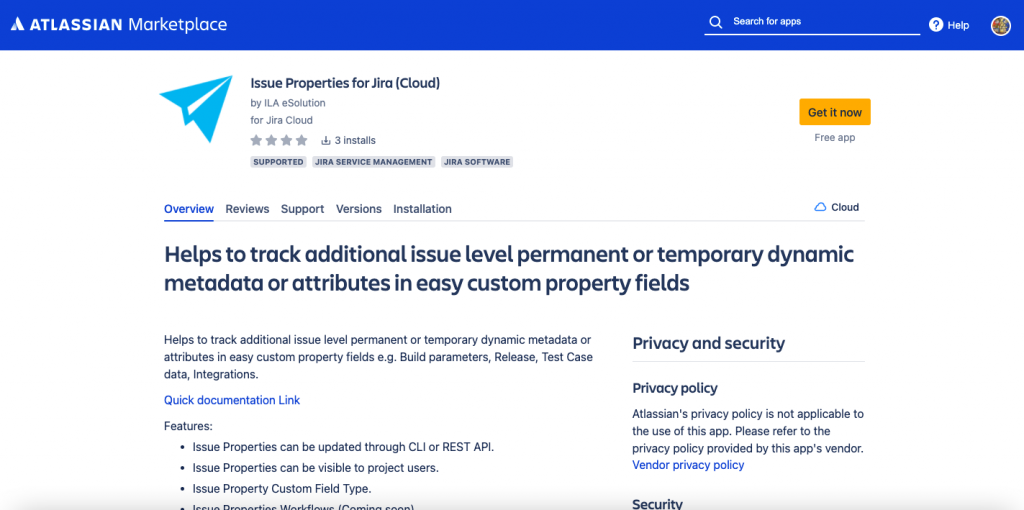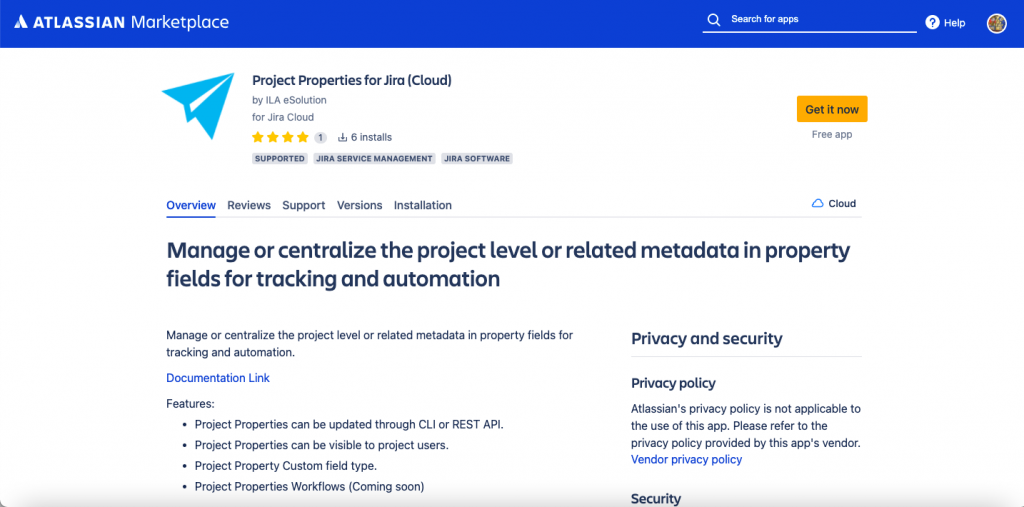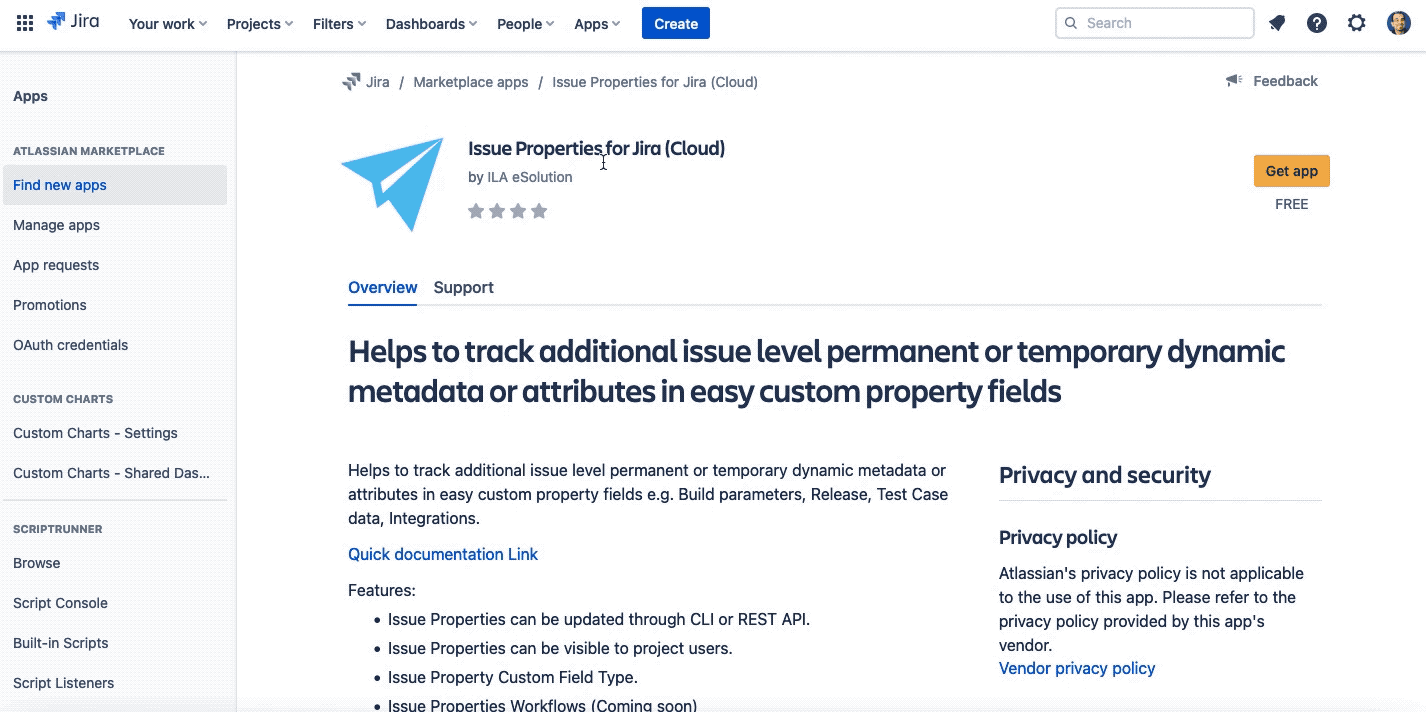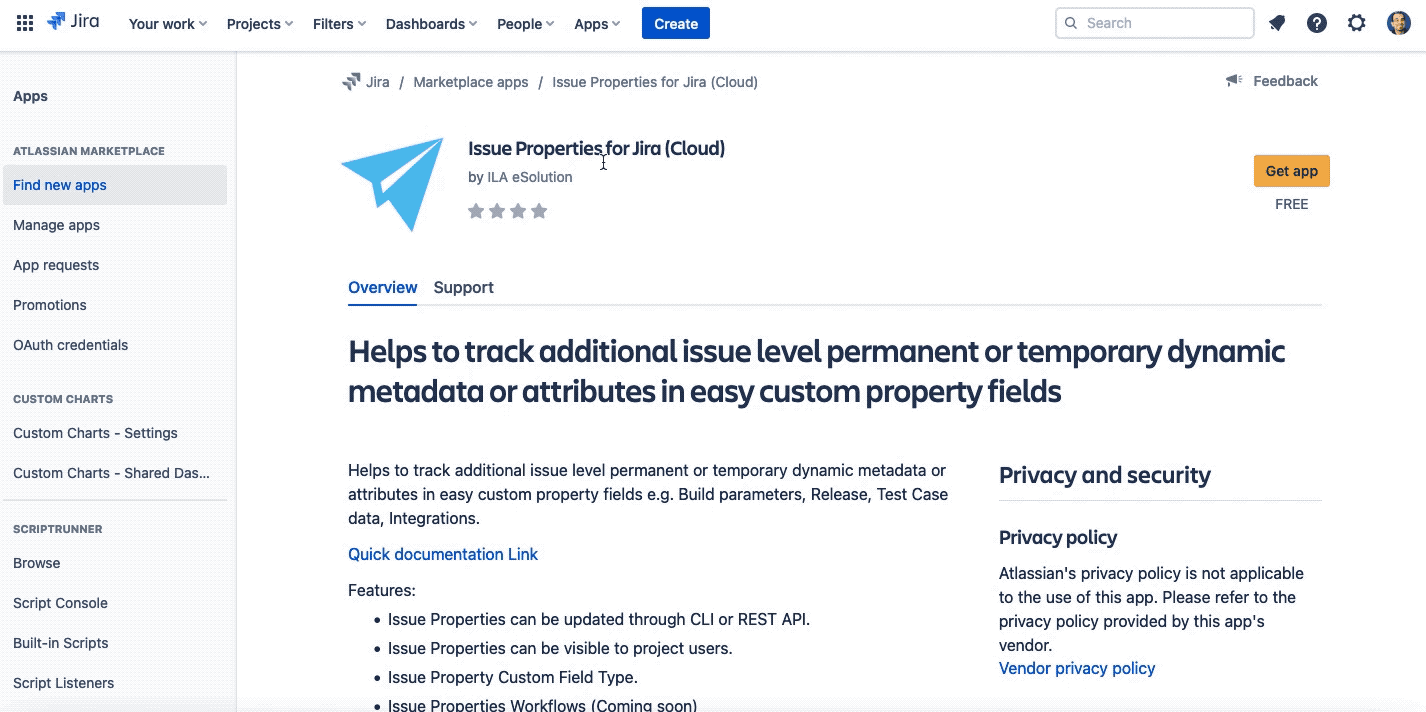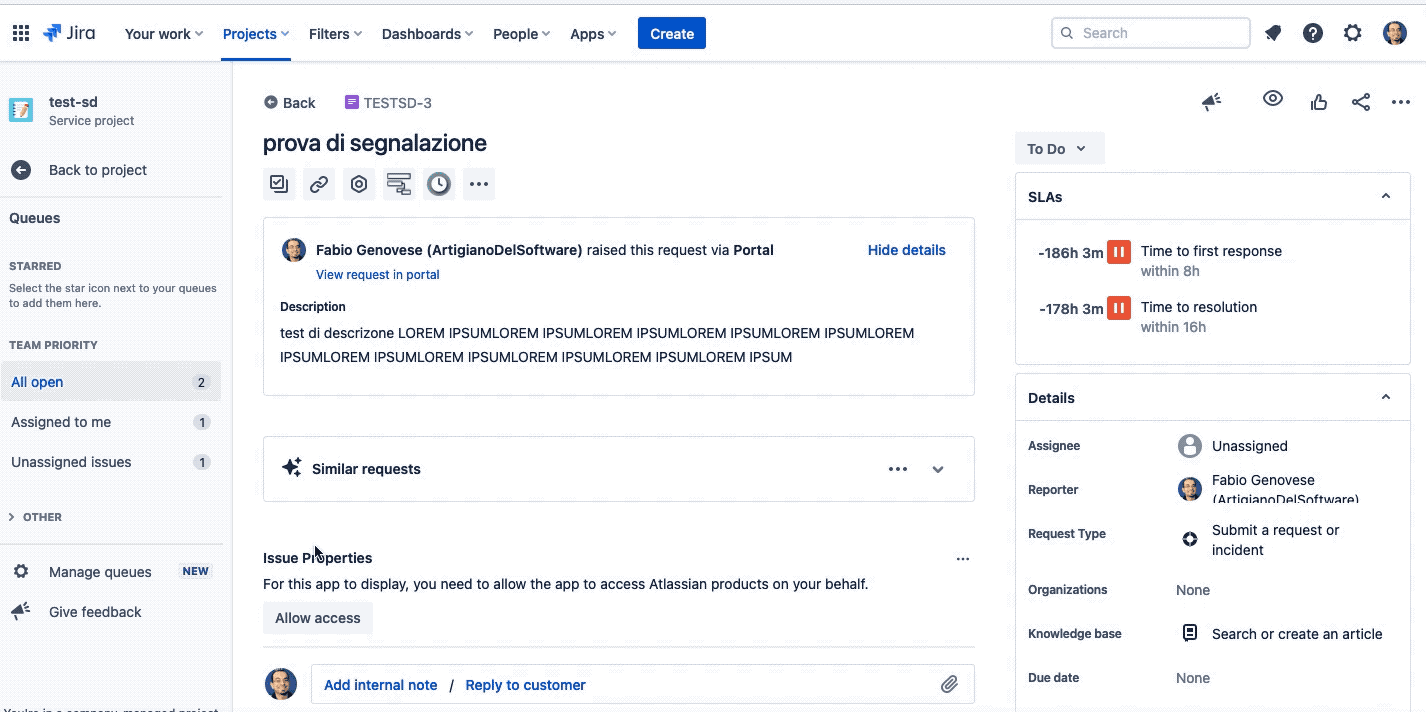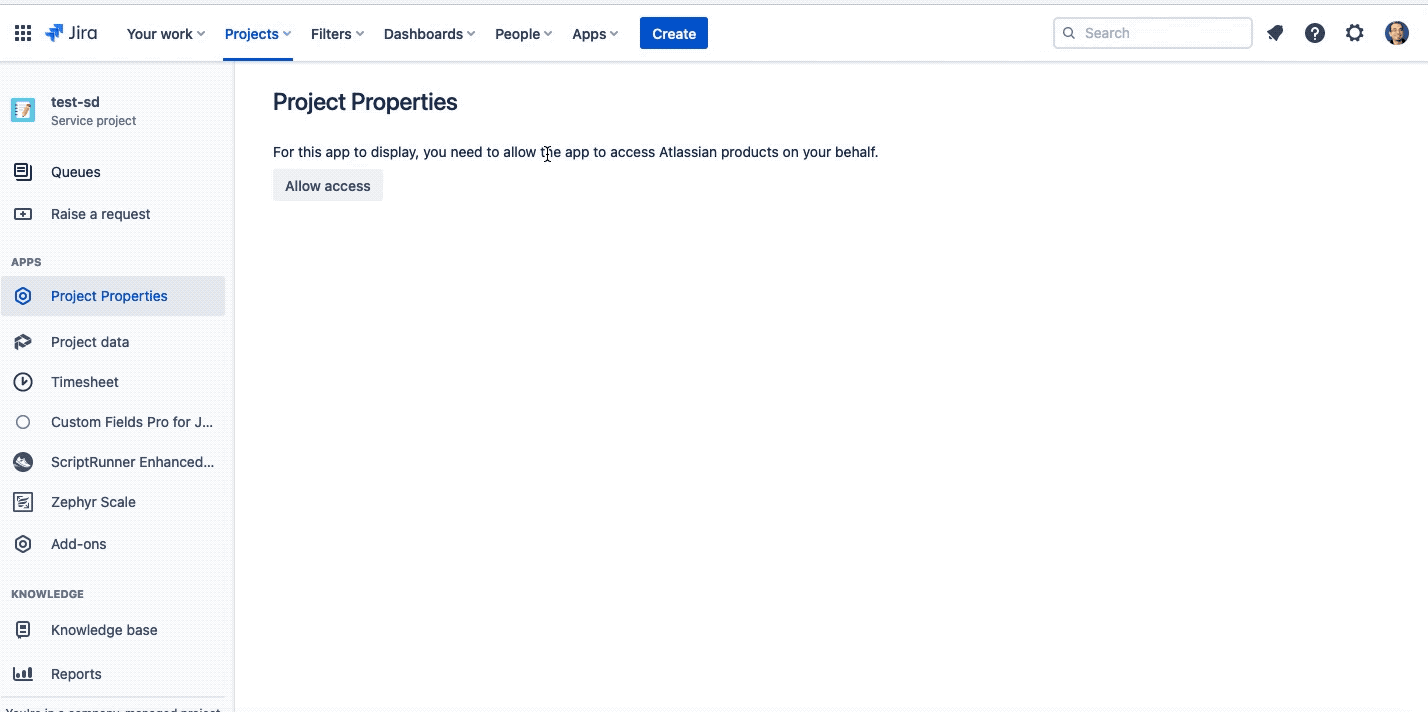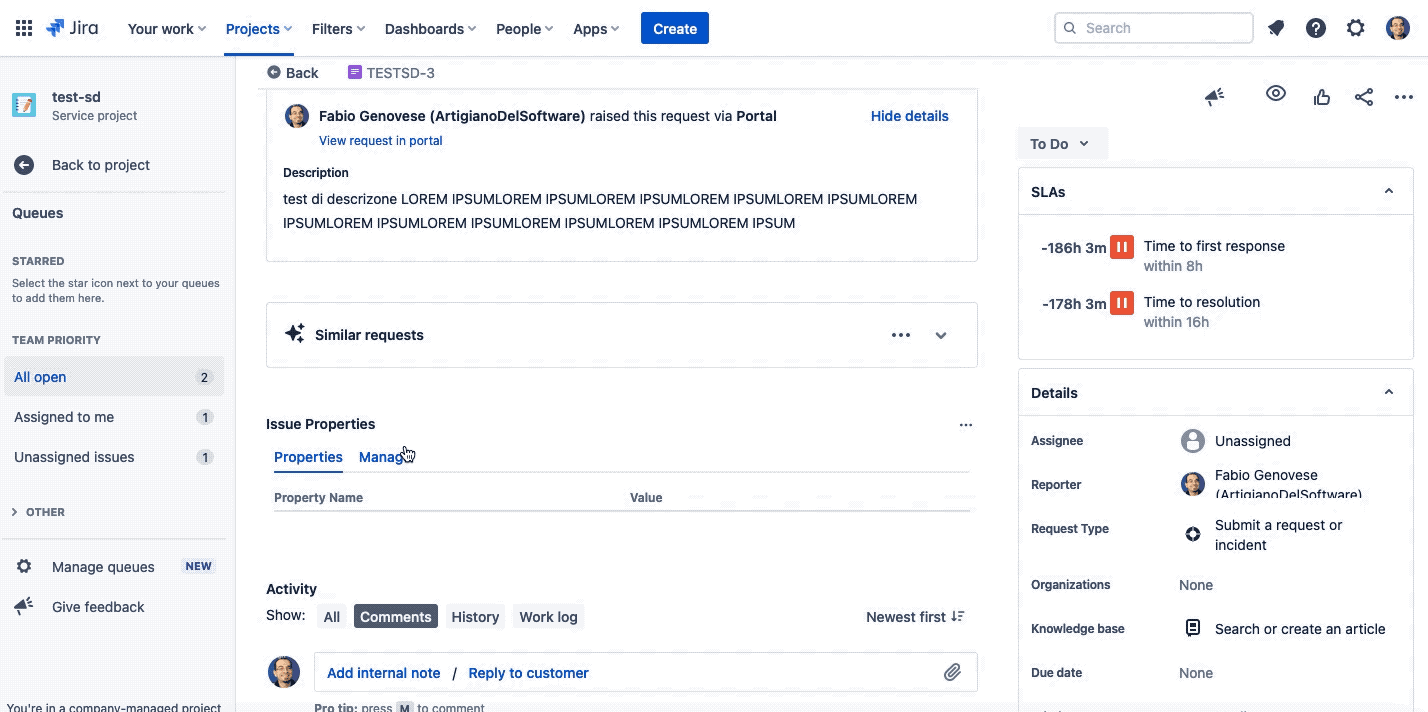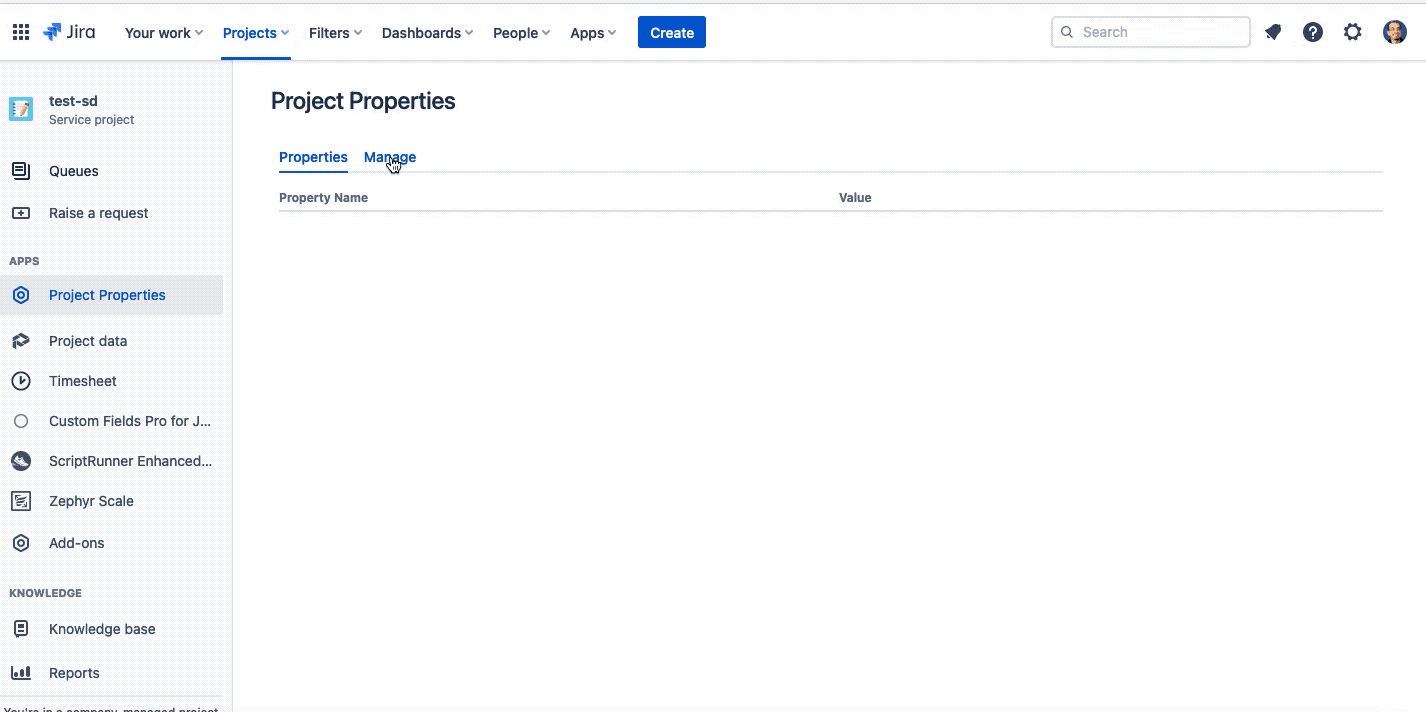External share for Confluence
Continua la traduzione degli articoli dal Blog di Old Street Solutions nella nostra Italica lingua. Cercheremo come sempre di riportare tutti i concetti che sono stati riportati nell’articolo originario nella nostra meravigliosa lingua.
L’articolo di questo post ci introduce le ultime novità su di un addon che ben conosciamo ed apprezziamo: External Share for Confluence. Come Artigiano Del Software, già utilizziamo questo addon per condividere le informazioni e le offerte per i vari clienti.
Oggi, grazie a Christopher Berry, Nerd reo confesso (come lui stesso dichiara), approfondiamo l’argomento.


Molte delle organizzazioni che incontriamo utilizzano Word, Google, Adobe, SharePoint e vari altri strumenti per creare, documentare ed archiviare i loro contratti di vendita e legali. Molti di questi strumenti non si integrano tra loro, mettendo i team e i loro dati in silos, che generano ritardi e repliche nel processo di gestione dei contratti.
Con così tante più persone che ora lavorano in remoto, i silos stanno diventando più difficili da mantenere. Un numero crescente di organizzazioni sta cercando di centralizzare i propri dati e ottenere un’unica fonte da cui reperire le informazioni , al fine di ridurre la confusione e la scarsa qualità dei dati che derivano dall’avere team distribuiti sparsi tra fusi orari, che lavorano tutti su informazioni diverse. E lo fanno spostando tutti i loro dipendenti su un’unica piattaforma per la gestione dei documenti.
Le organizzazioni che già utilizzano Jira per la gestione del lavoro, i progetti e le richieste di servizi/IT guardano naturalmente a Confluence, la piattaforma gemella di Jira, come mezzo per stipulare e gestire i contratti. Forse Jira Service Management gioca già un ruolo nel tuo processo di gestione dei contratti, ad esempio usi i ticket per convincere altri team, come quelli legali o finanziari, a rivedere le dichiarazioni di lavoro (SOW) dai fornitori.
In questo articolo parleremo del motivo per cui Confluence sta diventando un caso d’uso così importante e popolare per la gestione dei contratti e di come sfruttare insieme la potenza di Confluence e Jira per trasformare il tuo processo di gestione dei contratti in una macchina ben oliata.
Utilizzo delle pagine di Confluence per stipulare e lavorare sui contratti
Confluence è una piattaforma intuitiva e di facile utilizzo per la creazione e la collaborazione sui documenti. Viene fornito con molte delle funzionalità che ti aspetteresti da un elaboratore di testi, come la formattazione di base del testo e la possibilità di modificare il colore e l’allineamento del testo e aggiungere immagini, tabelle, collegamenti ed elenchi puntati. Soprattutto per la collaborazione sui contratti, puoi eseguire modifiche collaborative dal vivo come in Google Documenti o dare suggerimenti sulle modifiche utilizzando i commenti in linea.
Tuttavia, Confluence in realtà ha più in comune con i costruttori di siti Web come WordPress che con i tradizionali editor di testo come Word, e c’è molta più automazione coinvolta. Le pagine Confluence sono dotate di macro opzionali che ti consentono di inserire tutti i tipi di contenuto dinamico. Ad esempio, se inserisci la macro Sommario, questa elencherà tutte le intestazioni della tua pagina come link cliccabili. La macro Roadmap Planner consente di inserire una rappresentazione visiva di una sequenza temporale, quindi per un SOW potrebbe trattarsi di una sequenza temporale del progetto o di una rappresentazione delle fasi del progetto. E la macro Rapporti attività viene utilizzata per tenere traccia dell’avanzamento degli elementi di azione aperti in una pagina, quindi potrebbe essere utilizzata per tenere traccia delle modifiche in sospeso a un contratto.
A differenza della maggior parte dei word processor, le pagine di Confluence sono preformattate. Non offre deliberatamente opzioni per il paragrafo e l’interlinea, né il tipo e la dimensione del carattere a parte i tipi di testo del paragrafo e dell’intestazione. Questi potrebbero essere visti come limitazioni, ma è perché è progettato per essere un repository di documentazione a livello aziendale, con tutti i documenti in esso contenuti che hanno un aspetto simile. Il cielo non voglia che tu abbia qualcuno che fa tutta la sua documentazione con spaziatura doppia in Times New Roman, un altro che scrive tutto con spaziatura singola in Comic Sans. *brivido*
Un altro grande vantaggio di Confluence rispetto alla maggior parte degli editor di testo è che tutte le modifiche vengono registrate automaticamente. Non è necessario attivare la funzione “Rileva modifiche” come in Word. Devi semplicemente modificare il testo e chiunque ci lavori sopra sarà in grado di vedere esattamente cosa hai cambiato e quando.
Quando si tratta di creare e lavorare sui contratti, tuttavia, il più grande vantaggio di Confluence rispetto agli editor di testo come Word sono i modelli.
Il potere dei modelli di contratto in Confluence
Certo, vi sento dire – ehm, Word ha dei modelli! Esatto, lo fa. Sia in Word che in Confluence, puoi scrivere un bellissimo contratto di vendita o legale e salvarlo come modello. Ma Confluence è molto più potente quando si tratta di crearli, e questo è dovuto alle variabili di pagina.
Le variabili di pagina sono un’opzione quando crei un modello su Confluence Cloud e su Confluence Data Center/Server . Su Server e Data Center hai la possibilità di aggiungere un campo di testo. Su Cloud hai la possibilità di aggiungere un campo di testo, un campo di testo su più righe o un elenco. Non c’è molta differenza tra il campo di testo e il campo di testo multilinea; definire il numero di righe o colonne influisce solo sulla dimensione della casella che ti danno, ma puoi inserire tutto il testo che vuoi in entrambi. Lo scopo della casella di testo multiriga è semplicemente quello di dare un’indicazione di quanto si dovrebbe scrivere.
Pertanto, quando crei un modello di contratto, puoi aggiungere variabili di testo per i nomi delle parti, le date, le quantità, i prezzi e qualsiasi altro termine e definizione che potrebbe cambiare tra i contratti. Puoi quindi popolare questi campi di testo quando crei la pagina Confluence e la variabile inserirà il testo. E poiché è una variabile, significa che puoi riutilizzarla in tutto il documento ma devi compilarla solo una volta.
Ci sono, al momento della scrittura, alcuni problemi con le variabili di testo native in quanto non puoi semplicemente selezionare le variabili che hai già creato da un elenco per riutilizzarle. Devi copiare/incollare manualmente la variabile dove vuoi. Vedi la discussione della community Atlassian qui: Inserimento di variabili esistenti nel modello di spazio .
Con un modello di contratto Word, dovresti inserire manualmente il testo in tutti i punti che desideri. Non c’è modo di automatizzarlo come in Confluence. A volte è necessario regolare la formattazione per fare spazio anche al nuovo testo.
Sebbene l’utilizzo delle variabili di testo in Confluence sia molto più rapido ed efficiente rispetto all’inserimento di testo in Word, potrebbero essere più dinamiche. Il problema con le variabili di testo in Confluence nativo è che una volta creata la pagina, la variabile viene semplicemente sostituita con il testo. Come in, smette di essere una variabile. Non puoi cambiarlo o modificarlo in seguito. Dovresti usare trova e sostituisci e aggiornare manualmente ogni parte di testo, proprio come faresti in Word.

È qui che torna utile il componente aggiuntivo Confluence Live Input Macros (LIM). LIM incorpora letteralmente la variabile nella pagina. In altre parole, rimane una variabile anche dopo aver creato la pagina. Quindi, se vuoi cambiare il testo, puoi farlo e l’intero contratto si aggiornerà con il nuovo testo. Ancora meglio, non è necessario essere in modalità di modifica della pagina per farlo. Una volta creata la pagina, è possibile modificare le variabili in modalità di visualizzazione. Ciò rende più rapida la creazione di nuovi contratti e più facile per gli utenti che potrebbero non avere familiarità con Confluence o che non hanno bisogno di apportare modifiche alla pagina oltre ai campi LIM.

Inoltre, Live Input Macros include molte più variabili rispetto a Confluence nativo. Oltre al testo, puoi aggiungere caselle di controllo; raccoglitori di date; menu a discesa singoli, multipli ea cascata per qualsiasi valore predefinito; tasti della radio; e selettori di stato. È possibile, ad esempio, utilizzare i menu a discesa per i tipi di contratto e i selettori di stato per fornire uno stato visivo del contratto.
Collaborazione su contratti con soggetti esterni
La creazione di contratti in Confluence comporterà la collaborazione con altri team e in effetti con altre parti del contratto. È probabile che altre parti del contratto non abbiano accesso alla tua istanza di Confluence.
Questo ti lascia con alcune opzioni. Dai loro l’accesso acquistando loro una licenza e configurando i permessi in modo che possano vedere solo il contratto che è rilevante per loro (l’opzione costosa). Oppure devi esportare il contratto su un’altra piattaforma e inviarlo via email in un formato diverso (opzione inefficiente).
La maggior parte delle persone sceglie la seconda opzione, ma il problema è che stai solo creando un altro silo. E lo scopo di trasferire tutti a Confluence per la gestione dei contratti è eliminare i silos.
C’è, tuttavia, una terza opzione, ed è un altro componente aggiuntivo di Confluence: External Share for Confluence . Ciò ti consente di creare un collegamento sicuro a una pagina Confluence in pochi clic, che puoi condividere con chi vuoi. Questi collegamenti hanno URL univoci di 16 caratteri con limiti di tempo facoltativi e password per una protezione aggiuntiva. Sebbene siano di sola lettura per impedire che le tue pagine Confluence vengano modificate esternamente, puoi consentire agli utenti esterni di aggiungere commenti per le modifiche suggerite, nonché allegati in caso di necessità. Ciò consente di continuare la collaborazione sui contratti all’interno di Confluence anziché su qualche altra piattaforma, ma senza le spese e le complicazioni dell’aggiunta di nuove licenze.
Una funzionalità aggiunta di recente di External Share for Confluence è la possibilità di condividere le pagine Confluence solo con utenti esterni selezionati , utenti che devono avere un account External Share for Confluence per visualizzare la pagina. Poiché i contratti spesso contengono informazioni personali e commerciali sensibili, la funzione Utenti selezionati funge da ulteriore livello di protezione quando condividi i tuoi contratti con parti esterne.
Utilizzo di Confluence E Jira per gestire i contratti
Mentre Confluence può diventare il luogo in cui vengono elaborati e archiviati tutti i tuoi contratti, Jira può diventare il luogo in cui tieni traccia del lavoro svolto su di essi. Jira è bravissimo a contenere oggetti che rappresentano attività specifiche e a permetterti di tenere traccia dello stato di quell’attività. Ad esempio, Jira supporta campi personalizzati in cui è possibile definire elementi come il rinnovo del contratto e le date di scadenza e ricordare ai team di agire.
Collegare le pagine di Confluence ai problemi di Jira è semplicissimo e può essere fatto automaticamente . Ti consente di tenere traccia dello stato dei tuoi contratti in Jira e anche di fare alcuni rapporti su di essi. Puoi guardare il numero di contratti in corso, in fase di revisione o completati, tipi e valori di contratto, contratti per regione, date di scadenza, assegnatario ecc. Puoi anche creare una dashboard Jira per segnalare tutti i tuoi contratti e ci sono aggiunte -on disponibili in modo da poter personalizzare le dashboard e renderli più facili da gestire .
In effetti, Confluence funge da spazio di lavoro collaborativo e repository e mantiene una traccia di “verifica” delle modifiche, mentre Jira funge da tracker dello stato per comprendere il livello di completamento di ciascun contratto.
Altri componenti aggiuntivi che potrebbero aiutare
La maggior parte dei team finisce per utilizzare almeno un componente aggiuntivo per aiutarli a gestire i contratti in Confluence. Oltre alle app sopra menzionate, eccone alcune altre:
- Comala Document Management ti consente di gestire i cicli di vita dei tuoi contratti direttamente dalla tua pagina Confluence e di avere approvazioni e revisioni come parte del processo.
- Brikit BlueprintMaker è una solida opzione di modello/modello che consente modelli che creano più di una pagina alla volta, o anche un intero spazio Confluence. Tuttavia, gli utenti in genere hanno bisogno di esperienza di codifica e le variabili smettono ancora di essere variabili una volta importate, proprio come Confluence nativo (ma a differenza delle macro di input dal vivo).
- Approval path for Confluence ti consente di creare processi di approvazione personalizzati per ottenere la revisione e la firma dei contratti all’interno anziché all’esterno di Confluence. Gli approvatori possono anche essere esterni, senza un account Confluence.
- La maggior parte dei team che abbiamo incontrato che gestiscono i contratti in Confluence usa Scroll Exporter per esportare i contratti una volta completati se hanno bisogno di visualizzarli al di fuori di Confluence o di archiviarne una copia altrove.
Conclusione
Confluence è una piattaforma sempre più popolare per la gestione dei contratti e un’ottima scelta se desideri centralizzare i tuoi processi e riunire tutti i tuoi team sotto un unico ombrello. Ciò è dovuto alle capacità collaborative e ai livelli di automazione che offre accanto agli editor tradizionali e ai suoi collegamenti con Jira, che molti team stanno già utilizzando. E mentre Confluence funziona già in modo più potente della maggior parte dei word processor, rimangono delle lacune. Lacune che possono essere facilmente colmate da componenti aggiuntivi Atlassian come Live Input Macros e External Share , che semplificano la modifica, l’aggiornamento e la collaborazione dei contratti.
Reference
Riportiamo in questa sezione i link a: